对于重装系统,相信大家已经并不陌生了。现如今市面上比较热门的重装系统方式莫过于一键重装、U盘重装。对于一键重装系统来说,它是通过在线下载系统的方式,完成系统安装的,那么对于一些用户如果遇到没有网络的情况,那就比较尴尬了。所以韩博士装机大师软件中内置了一个制作离线版系统的功能,让用户可以提前制作系统离线包,即使是在没有网络的环境下,也能完成系统重装。那么究竟该如何制作?接下来就跟随小编一起来看一看吧!

具体制作步骤如下:
1、打开最新版的韩博士装机大师,在一键装机界面中,点击右下角的“转到离线版”功能按钮;
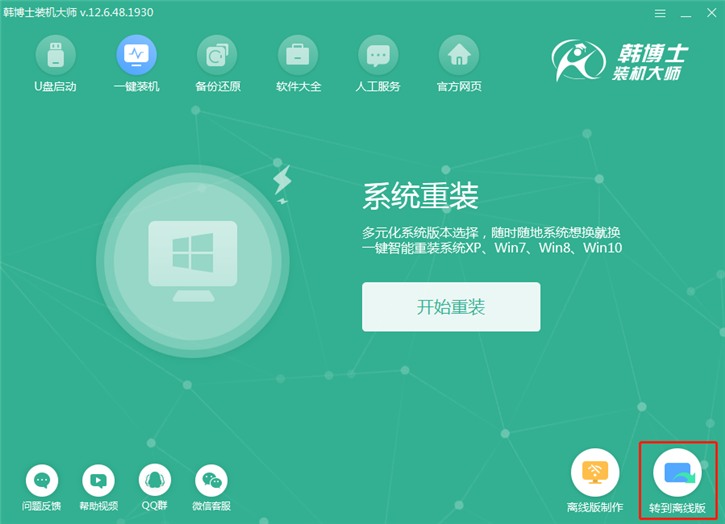
2、在弹出的离线安装信息界面中,点击“制作离线包”;
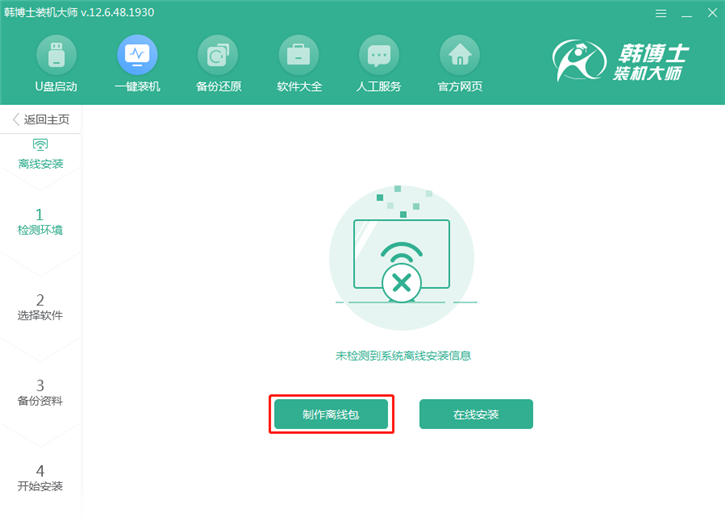
3、在弹出的系统选择界面中,根据自己的需求选择相应的系统,小编这里以win8系统为例,选择完毕后,点击“下一步”即可;
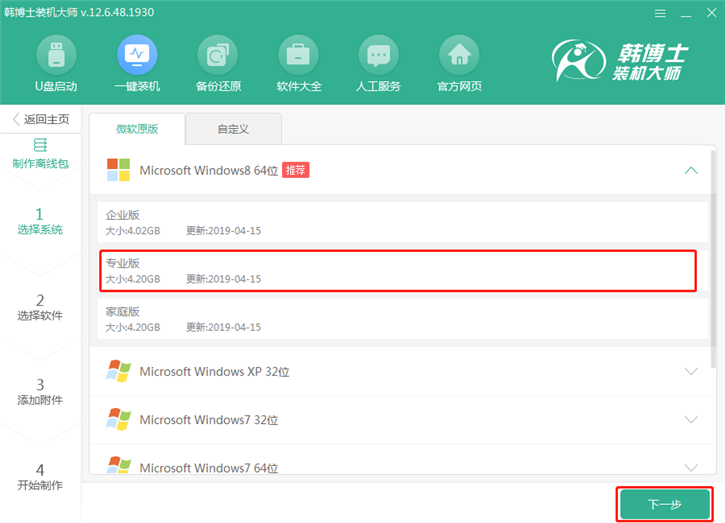
4、系统选择完毕后,进入预装软件的选择界面,这里选择自己所需的软件,制作过程中会集成到系统离线包内,在系统重装完毕后,会为你自动安装相关软件;
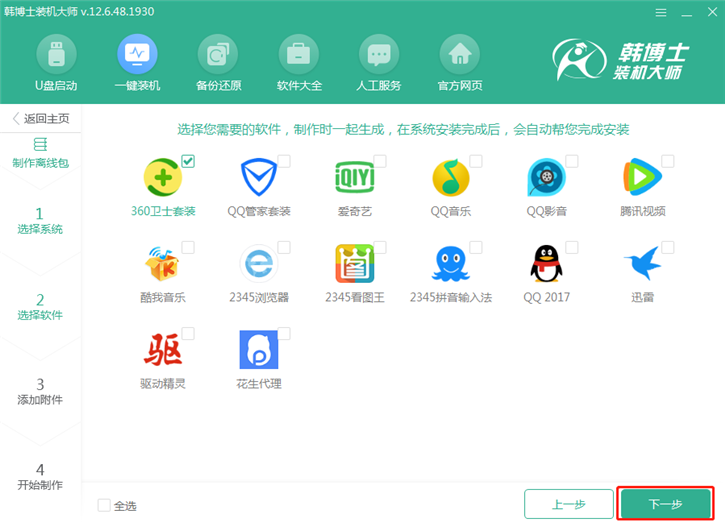
5、接下来,点击“开始制作”,会弹出离线包保存路径的选择窗口,路径选择完毕后,点击“保存”即可;
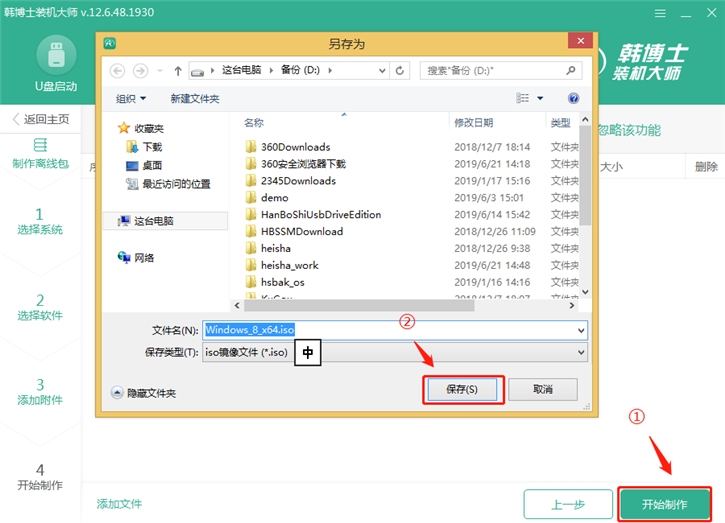
6、接下来会进入相关系统镜像文件的下载,在下载完毕后,会进行文件的校验等步骤;
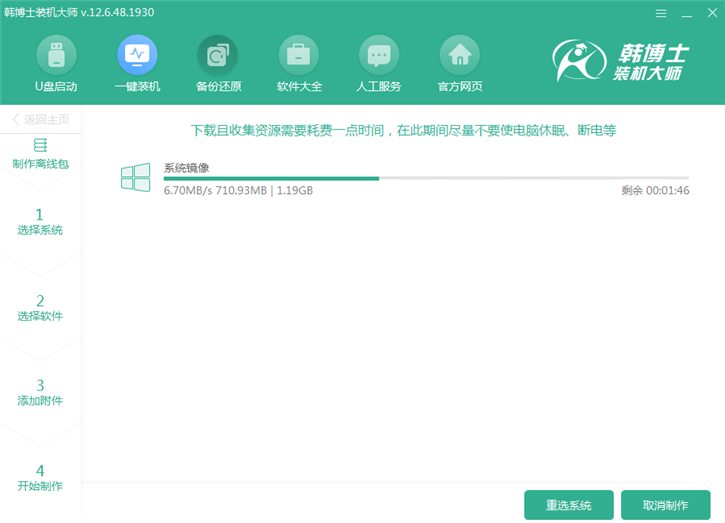
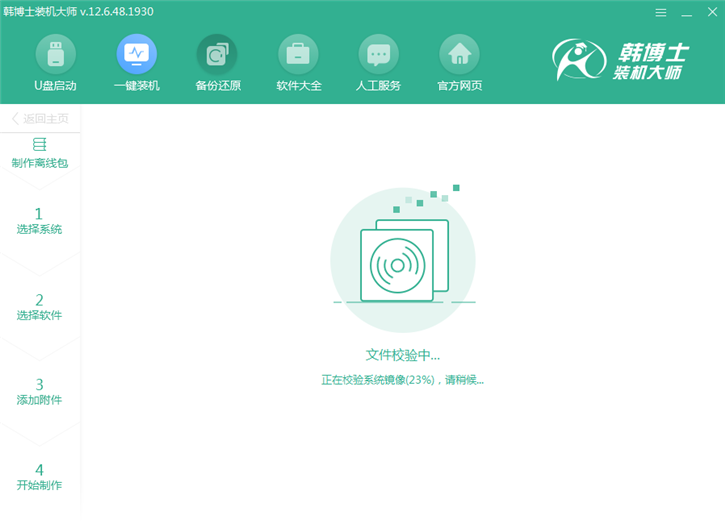
7、一切准备就绪后,就正式进入到系统离线包的制作流程,此过程需要几分钟的时间,耐心等待即可;
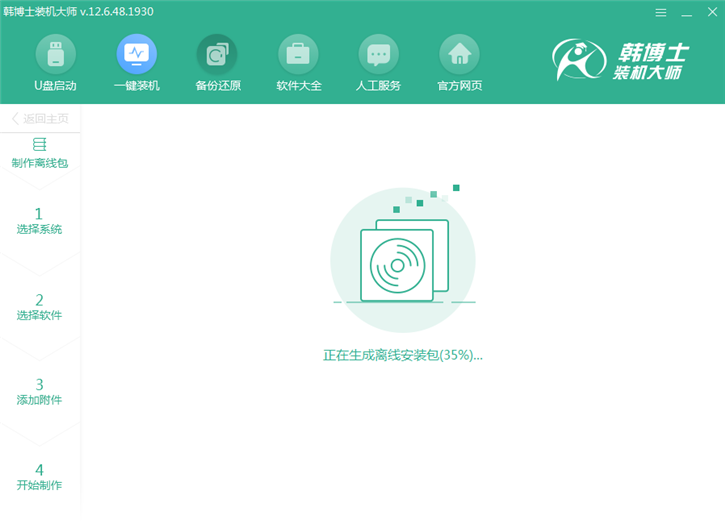
8、制作完毕后,会弹出相关的提示,至此离线版系统就成功完成制作啦。
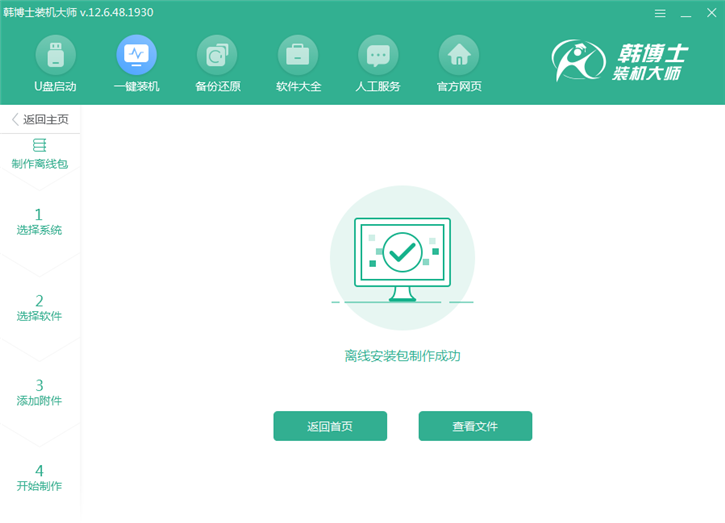
以上就是小编为大家带来的韩博士制作离线版系统的图文步骤了。如果你也为自己电脑没有网络,妨碍到系统安装而烦恼的话,那么只需按照小编教程中的步骤进行操作,就能顺利完成离线版系统的制作啦!希望小编的教程能给大家带来一些帮助哦~

